主要步骤:【精简版】
1.修改项目配置。
2.打包项目 xxx.war。
3.将打包的项目xxx.war发送到linux服务器的tomcat文件夹下的webapp中。
4.配置自己想要的tomcatWeb服务器的项目名和端口号。
5.数据库移植。
6.开启tomcat和mysql服务即可。
7.完成,浏览器访问即可,可以随时的登录个人博客了!!!!
1.修改项目配置:
我自己的电脑上的是mysql8.0,主机名是localhost,移植到linux前都要修改为linux中的对应版本(mysql5.7)和主机名(10.101.1.98),修改如下:将上面注释中的改成下面的:
#driverClassName=com.mysql.cj.jdbc.Driver
#url=jdbc:mysql://localhost:3306/db_cloud_diary?useSSL=false&serverTimezone=Asia/Shanghai
#username=root
#password=lixingwang521
#
driverClassName=com.mysql.jdbc.Driver
url=jdbc:mysql://10.101.1.96:3306/db_cloud_diary?useSSL=false&serverTimezone=Asia/Shanghai&useUnicode=true&characterEncoding=UTF-8
username=root
password=123456
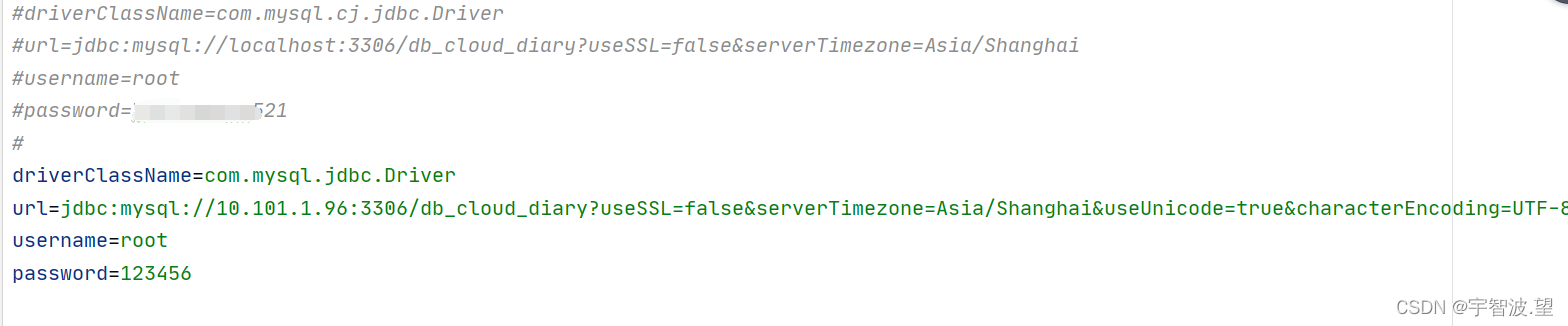
2.打包项目 xxx.war。maven中点击package
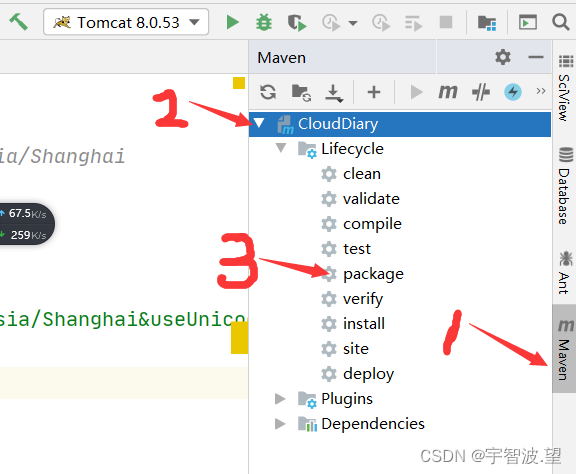
打包成功:
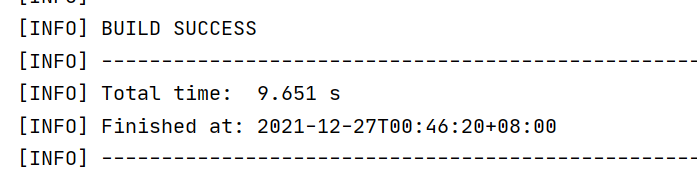
target目录下xxx.war即为打包的文件。
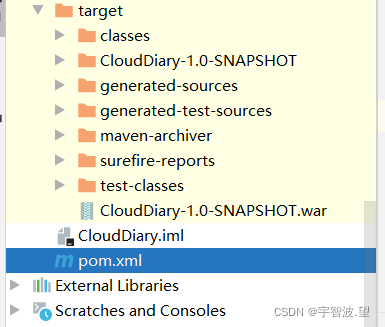
War包一般是在进行Web开发时,通常是一个网站Project下的所有源码的集合,里面包含前台HTML/CSS/JS的代码,也包含Java的代码。当开发人员在自己的开发机器上调试所有代码并通过后,为了交给测试人员测试和未来进行产品发布,都需要将开发人员的源码打包成War进行发布。War包可以放在Tomcat下的webapps或者word目录下,随着tomcat服务器的启动,它可以自动被解压。
3.将打包的项目xxx.war发送到linux服务器的tomcat文件夹下的webapp中。
我使用的是SecureCRT进行上传发送,步骤如下:
打开tomcat文件夹下的webapp cd /root/lxw/apache-tomcat-8.5.43/webapps
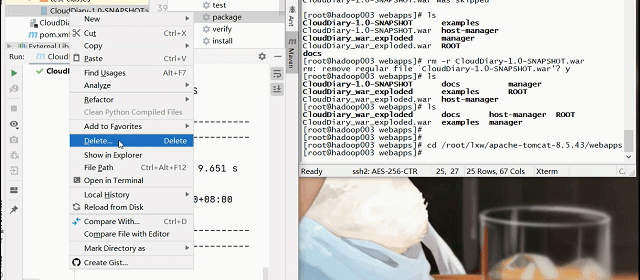
4.(修改tomcat配置)配置自己想要的tomcatWeb服务器的项目名和端口号。
打开linux,tomcat文件夹下的conf目录
然后修改service.xml配置文件
主要修改两个地方,其实也可以默认不修改,不修改访问的话,端口是8080, url上下文是war包的名字,这里我们修改端口号,可将8080修改为你想用的。
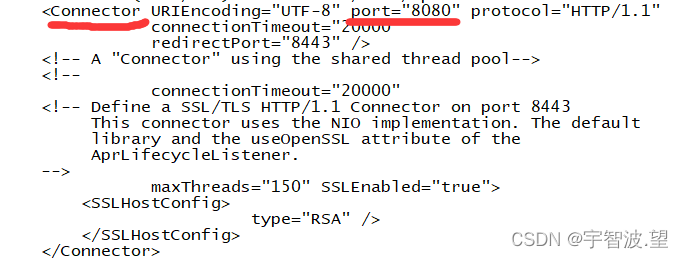
然后复制host,在其中添加一句,或者也可以直接修改原来的host在里面添加一句 其中主要是path 是指url的上下文,/app是指文件war的路径名称,

元素的属性:
path:指定访问该Web应用的URL入口。这里可为 path="/“或path=”"
docBase:指定Web应用的文件路径,可以给定绝对路径,也可以给定相对于的appBase属性的相对路径,
如果Web应用采用开放目录结构,则指定Web应用的根目录,如果Web应用是个war文件,则指定war文件的路径。
这里可为相对路径:docBase="/projectName" 或绝对路径:docBase=“D:\tomcat\webapps\projectName”
reloadable:如果这个属性设为true,tomcat服务器在运行状态下会监视在WEB-INF/classes和WEB-INF/lib目录下class文件的改动,
如果监测到有class文件被修改的,服务器会自动重新加载Web应用。
原文链接:https://blog.csdn.net/hffygc/article/details/86800234
修改保存即可
5.数据库移植。
连接Navicat,或是其他数据库管理工具,连接linux上的mysql,进行数据库移植
步骤如下:
1.本地项目的数据库导出
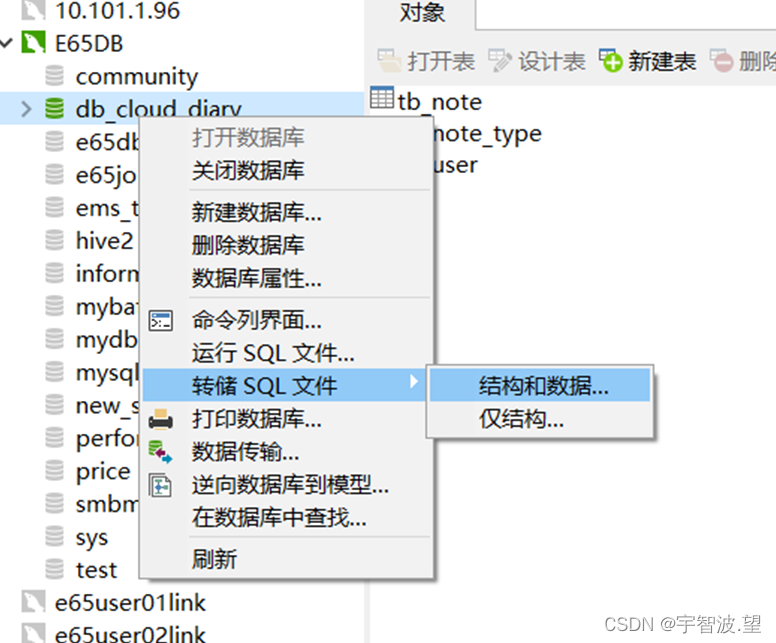
2.使用Navicat连接linux的mysql,运行该文件即可:

6.开启tomcat和mysql服务。
开启tomcat:打开tomcat文件夹下的bin目录 打开终端 输入: bashstart.sh
开启mysql服务 打开终端 输入 service mysqld start
7.完成,可以随时的登录个人博客了!!!!
打开浏览器:输入网址:http://10.101.1.96:8080/CloudDiary_war_exploded/index即可默认,或是用上面你自己修改的访问地址!!!
pc端:
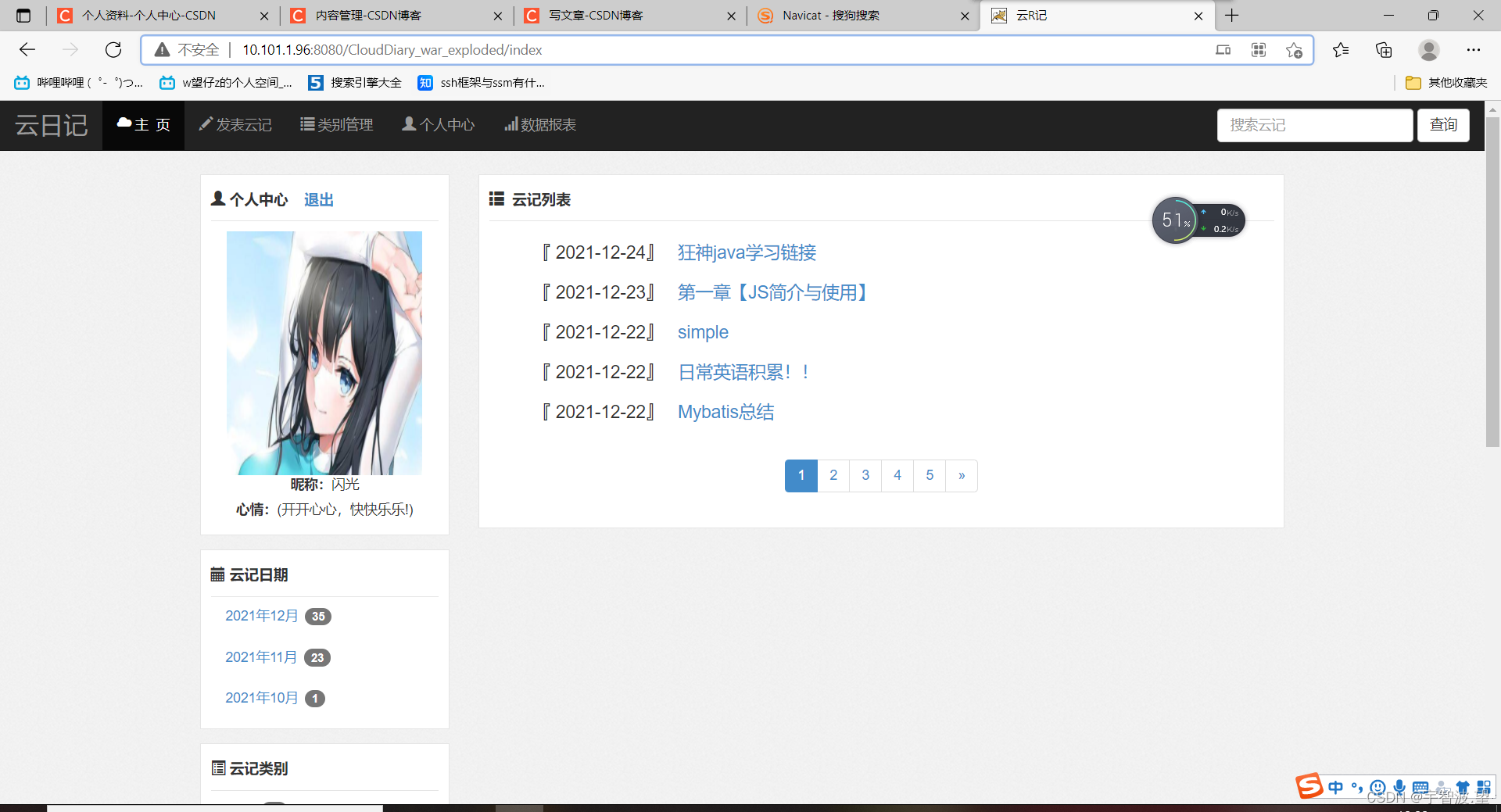
移动手机端:
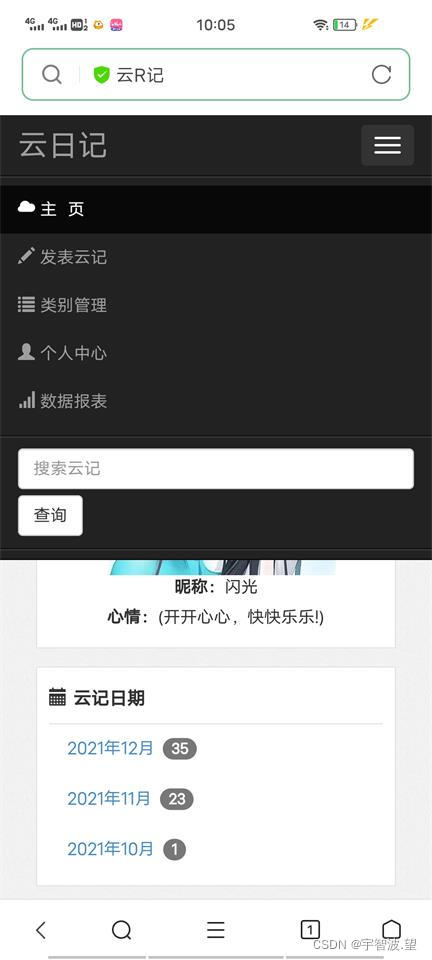
好啦,到此就完成啦!!!!
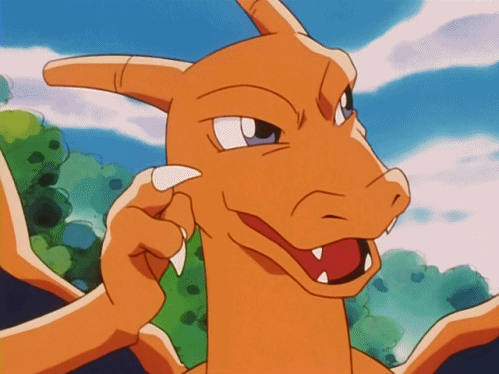





















 567
567











 被折叠的 条评论
为什么被折叠?
被折叠的 条评论
为什么被折叠?










